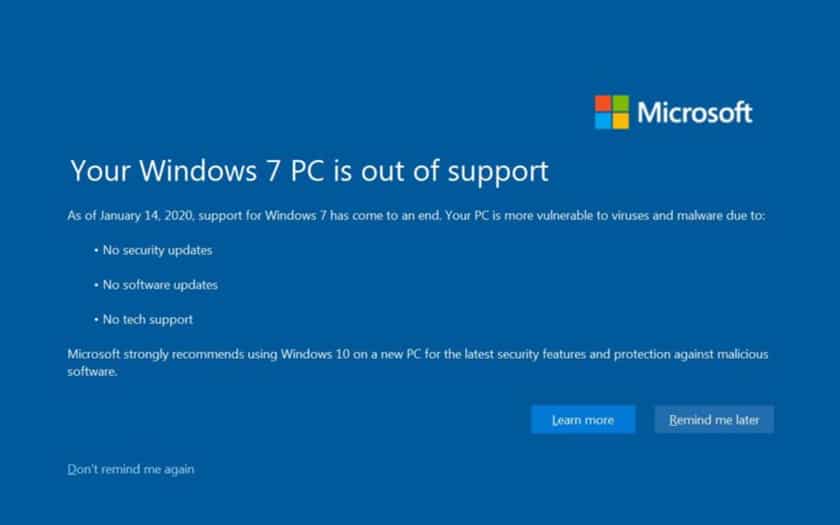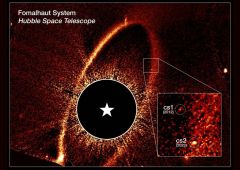Windows 7 : comment désactiver la popup plein écran agaçante de fin de support
Windows 7 commence à afficher des alertes plein écran pour mieux vous inciter à mettre à niveau votre système d'exploitation vers une version plus récente – idéalement Windows 10. Or, certains utilisateurs préfèrent rester sous Windows 7 malgré les risques sécuritaires qu'implique ce choix. Voici comment faire pour désactiver ces rappels agaçants que vous préférez de toute façon ignorer !
Vous le savez, Windows 7 arrive en fin de course : le système d'exploitation ne sera plus mis à jour à partir du 15 janvier 2020. En conséquence, toutes les failles de sécurité qui seront découvertes à partir de là ne seront plus colmatées. Cela veut dire que si vous vous servez encore d'ordinateurs sous Windows 7 pour des opérations sensibles, la sécurité de va en prendre un coup. C'est d'ailleurs pour cela qu'il est conseillé de passer à une version plus récente de Windows – pour continuer à bénéficier des patchs de sécurité.
Certaines entreprises peuvent toutefois souscrire à des extensions de mises à jour payantes, jusqu'en 2023. Depuis le mois d'octobre, Windows 7 affiche divers messages pour vous inciter à mettre à niveau votre machine. Mais avec la mise à jour de décembre, un message beaucoup plus agaçant se met à apparaitre en plein écran. Celui-ci s'accompagne de deux boutons (En savoir plus et Me le rappeler plus tard) ainsi qu'un lien Ne plus jamais me le rappeler. Il est possible de cliquer sur ce lien pour ne plus voir la popup apparaitre.
Le site GHacks donne également une autre méthode pour les administrateurs système qui doivent potentiellement réaliser cette opération sur de nombreuses machines. En utilisant le Registre système.
Lire également : Windows 7 – comment migrer gratuitement vers Windows 10 avant qu'il ne soit trop tard
Comment désactiver la popup agaçante de fin de support
On le répète, la plupart des utilisateurs se contentera de cliquer sur Ne plus jamais me le rappeler, mais dans le cas où vous souhaiteriez supprimer cette popup avant qu'elle ne s'affiche ou sur de nombreuses machines à la fois, il est également possible de procéder comme suit. Commencez par modifier le registre système sur une machine :
- Appuyez sur les touches Windows + R tapez regedit puis Entrée
- Allez à la clé HKEY_CURRENT_USER\Software\Microsoft\Windows\CurrentVersion\EOSNotify
- Si il existe une valeur Dword DiscontinueEOS double-cliquez dessus et choisissez 1 comme valeur
- Si la valeur Dword n'existe pas faites un clic droit sur EOSNotify et sélectionnez Nouveau > Dword (32-bit) et donnez lui 1 comme valeur
Vous pouvez ensuite exporter le registre dans les menus. Vous pouvez ensuite copier ce fichier sur les machines sur lesquelles vous souhaitez effectuer le changement et double cliquer dessus, ou automatiser cette tâche avec la méthode de votre choix.
Source : GHacks